Cuando descargas plantillas gratuitas en páginas, normalmente tienen texto, tales como "escribe tu nombre aquí". Con este tipo de texto en una imagen, editar y realizar modificaciones de dicha imagen es difícil. Por ello, necesitas eliminar el fondo de texto en línea. Algunos usuarios creen que eliminar el texto de una imagen de forma permanente es difícil.
Sin embargo, puedes hacerlo fácilmente con un eliminador de textos auténtico. Este artículo es para aquellos que no saben cómo eliminar el texto de una imagen sin eliminar el fondo. Al final de este artículo, sabrás cómo lograr ello fácilmente.
En este artículo
Parte 1: ¿Por qué debes eliminar el texto de las imágenes?
Las razones para eliminar el texto de una imagen sin eliminar el fondo de forma gratuita y en línea te ayudarán a comprender su utilidad. A continuación, descubre algunas de las razones principales para ello:
- Personalización
Cuando trabajas con una imagen, quieres personalizar todo, desde el balance de color hasta la exposición. Eliminar el texto ayuda a crear espacio para agregar textos personalizados para una ocasión específica.
- Edición estética
Para crear algunos efectos especiales y precisar modificaciones, puede que necesites eliminar el texto no deseado de las imágenes. También lo hace más estético y visualmente atractivo. La imagen se ve más detallada y limpia si no tiene ningún texto no deseado.
- Eliminar distracciones
El texto escrito en la imagen es uno de los factores de distracción más comunes. Puede arruinar la concentración del usuario e impactar el rendimiento de la imagen. Sobretodo, una imagen sin texto es más fácil de entender que una con texto.
- Reusabilidad
Las imágenes se pueden volver a utilizar si no tienen ningún texto escrito en ellas. El texto limita la usabilidad de la imagen a una imagen específica. Por ejemplo, te gusta la plantilla y el diseño de una imagen, pero si el texto no va con la ocasión, ¿qué uso tiene esta imagen? Eliminar el texto puede salvarte de estos escenarios terribles.
Parte 2: Las 3 mejores herramientas en línea para eliminar el texto de las imágenes sin eliminar el fondo
Ahora que sabes el objetivo y la utilidad de eliminar textos de imágenes, debes estar buscando herramientas para lograr ello. En esta sección, podrás encontrar las herramientas más conocidas y legales para eliminar el texto de una imagen sin eliminar el fondo.
Ten en cuenta que las herramientas están enumeradas según su índice de rendimiento. Continúa leyendo esta parte del artículo para conocer más sobre estos eliminadores de texto poderosos:
1. Eliminador de textos AniEraser
Primero, tienes que conocer una herramienta que tenga el índice de rendimiento más alto para eliminar textos de imágenes. Además de su fascinante interfaz y magnífica velocidad de procesamiento, puedes eliminar todo tipo de textos no deseados de las imágenes. Ya sea que la imagen con la que estés trabajando sea de Pinterest o Instagram, esta herramienta puede admitir todo tipo de imágenes.
Sobretodo, cuando elimines el texto de una imagen sin eliminar el fondo de forma gratuita y en línea con AniEraser, notarás algo espectacular. Y es que la calidad y los píxeles de las imágenes no se verán afectados. En resumen, es una herramienta perfecta para eliminar el texto no deseado de una imagen sin alterar el fondo o algún píxel.
Funciones principales de AniEraser
- No solo las imágenes, sino también puedes eliminar el texto no deseado de los videos sin preocuparte por su formato y tamaño.
- AniEraser es una herramienta asequible porque puedes usarla en diferentes plataformas, como Windows, Mac y más con una sola licencia.
- Esta herramienta puede eliminar elementos no deseados de tu contenido multimedia, tales como texto, marcas de agua, logos, desconocidos, basura, etc.
Guía paso a paso para eliminar el texto no deseado de imágenes con AniEraser
Al seguir las instrucciones debajo, podrás eliminar el texto de fondo en línea sin problemas:
Paso 1 Abre AniEraser y agrega la imagen
Accede a tu buscador y abre la herramienta en línea AniEraser. Después, haz clic en el botón "Subir foto o video" y selecciona el botón "Subir" para agregar la imagen que quieras.
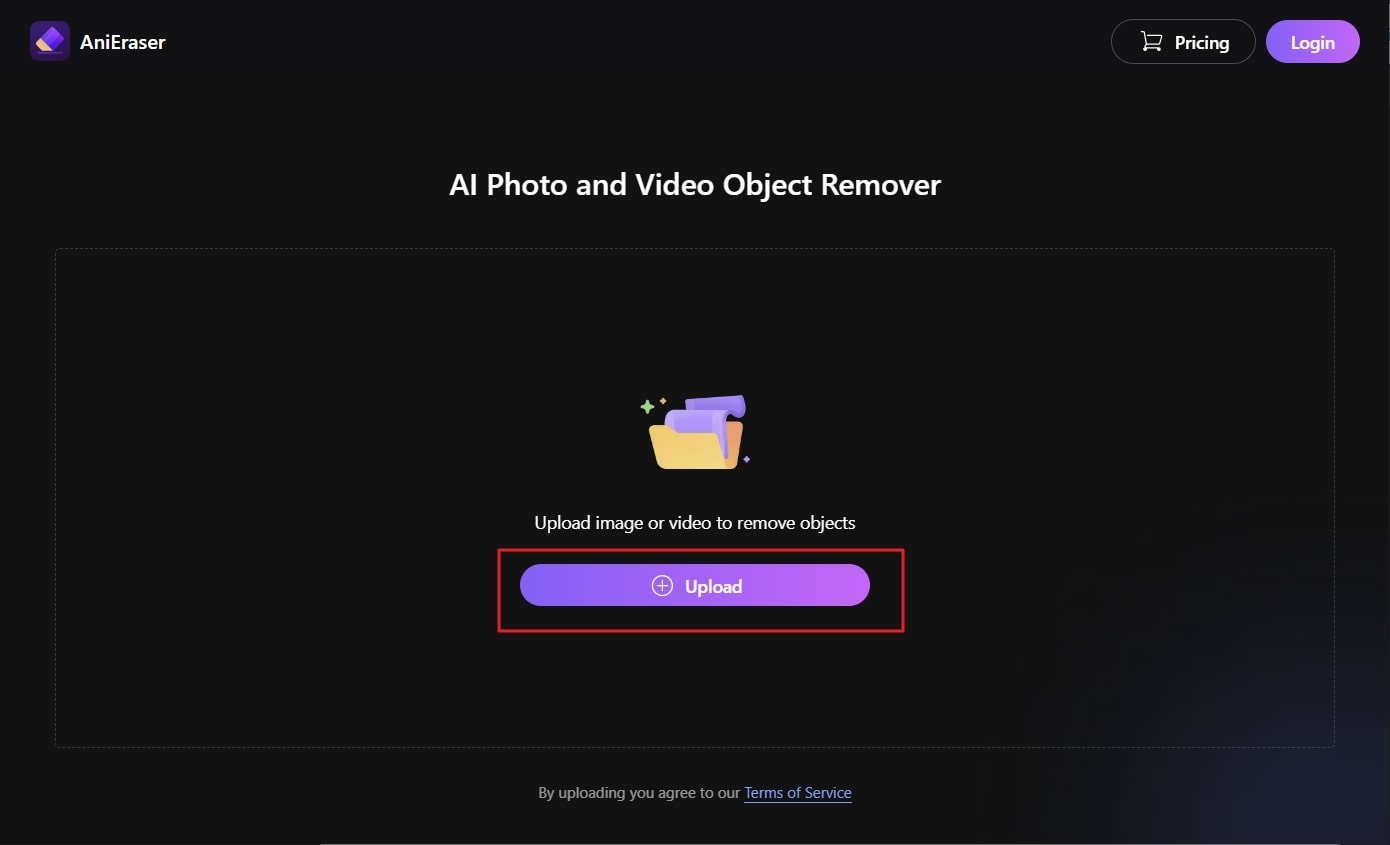
Paso 2 Elimina el texto de la imagen
Después de importar la imagen, resalta el texto que quieras eliminar. También puedes cambiar el "Tamaño del pincel" con la ayuda de un deslizante. Después de esto, haz clic en "Eliminar objetos ahora".
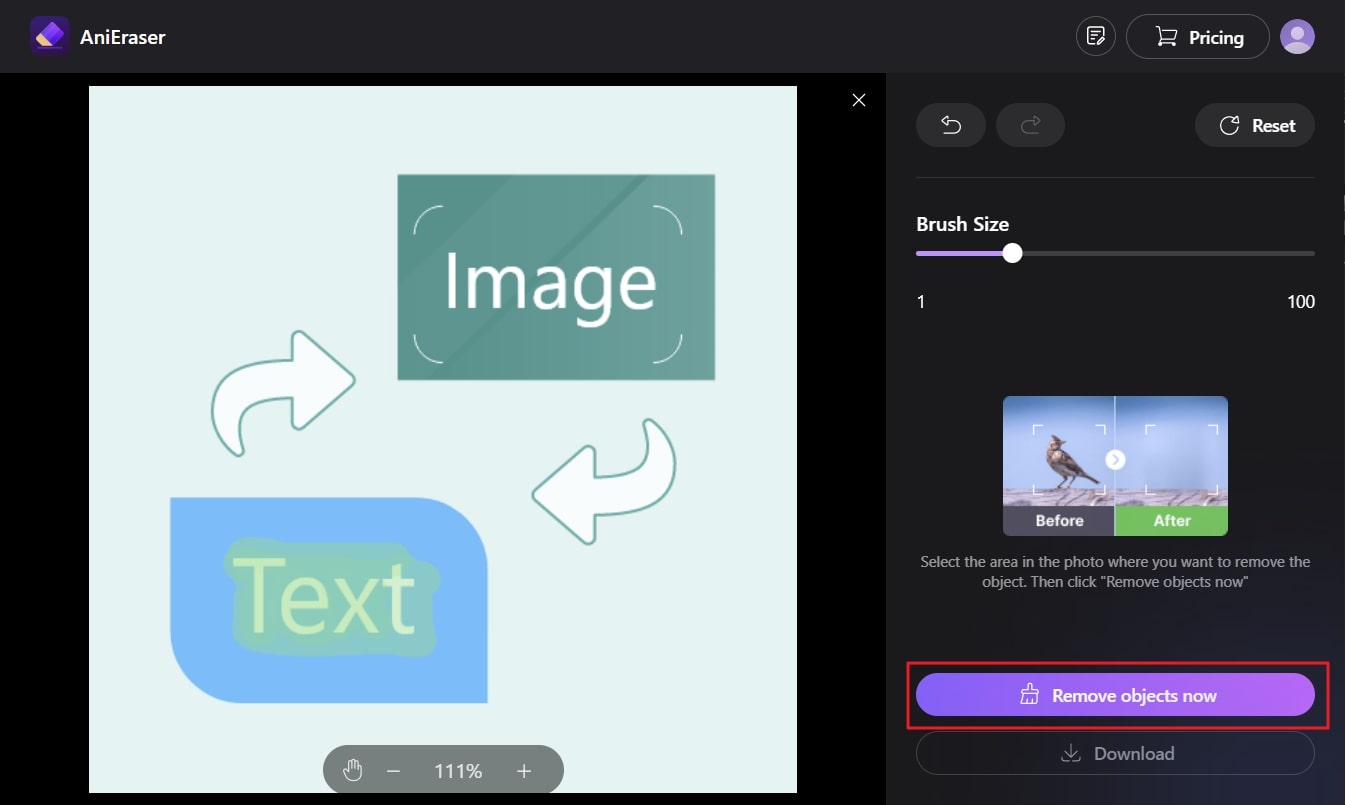
Paso 3 Guarda la imagen sin el texto
Espera unos segundos, y cuando se haya eliminado el texto, haz clic en el botón "Descargar". Con esto, podrás guardar la imagen sin texto sin eliminar el fondo.
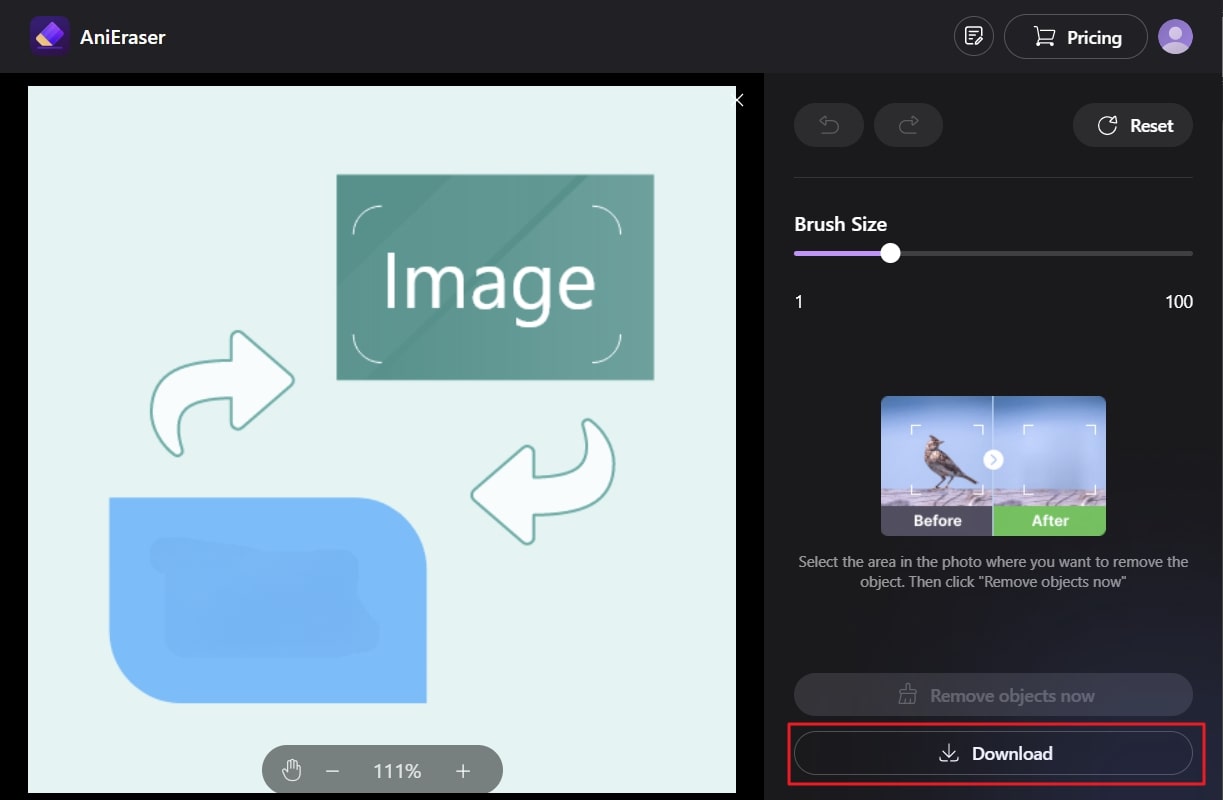
Calificación de calidad
- 85/5
2. PicWish
Esta herramienta potenciada por IA para eliminar texto te permite personalizar la imagen sin alterar el fondo. El proceso para eliminar el texto de una imagen sin eliminar el fondo de forma gratuita y en línea es muy sencillo. Esta herramienta también te ayuda a mejorar tu productividad y optimizar la eficacia del flujo de trabajo. Es una herramienta perfecta para configurar la imagen como quieras.
Funciones principales de PicWish
- Con esta herramienta, puedes agregar colores vibrantes y suaves en una foto en blanco y negro sin problemas.
- Al usar su función para mejorar el rostro, también podrás retocar el rostro y hacerlos nítidos.
- Para compartir y descargar fácilmente, puedes usar la función de compresión de imagen, la cual reduce el tamaño de una imagen sin alterar su calidad.
Guía paso a paso para eliminar el texto no deseado de imágenes con PicWish
Puedes eliminar todo tipo de texto no deseado de las imágenes siguiendo las instrucciones a continuación:
Paso 1
Abre el buscador en tu dispositivo y busca la herramienta para eliminar objetos de PicWish y abre PicWish. Después, presiona el botón "Subir imagen" para subir la imagen en la herramienta.
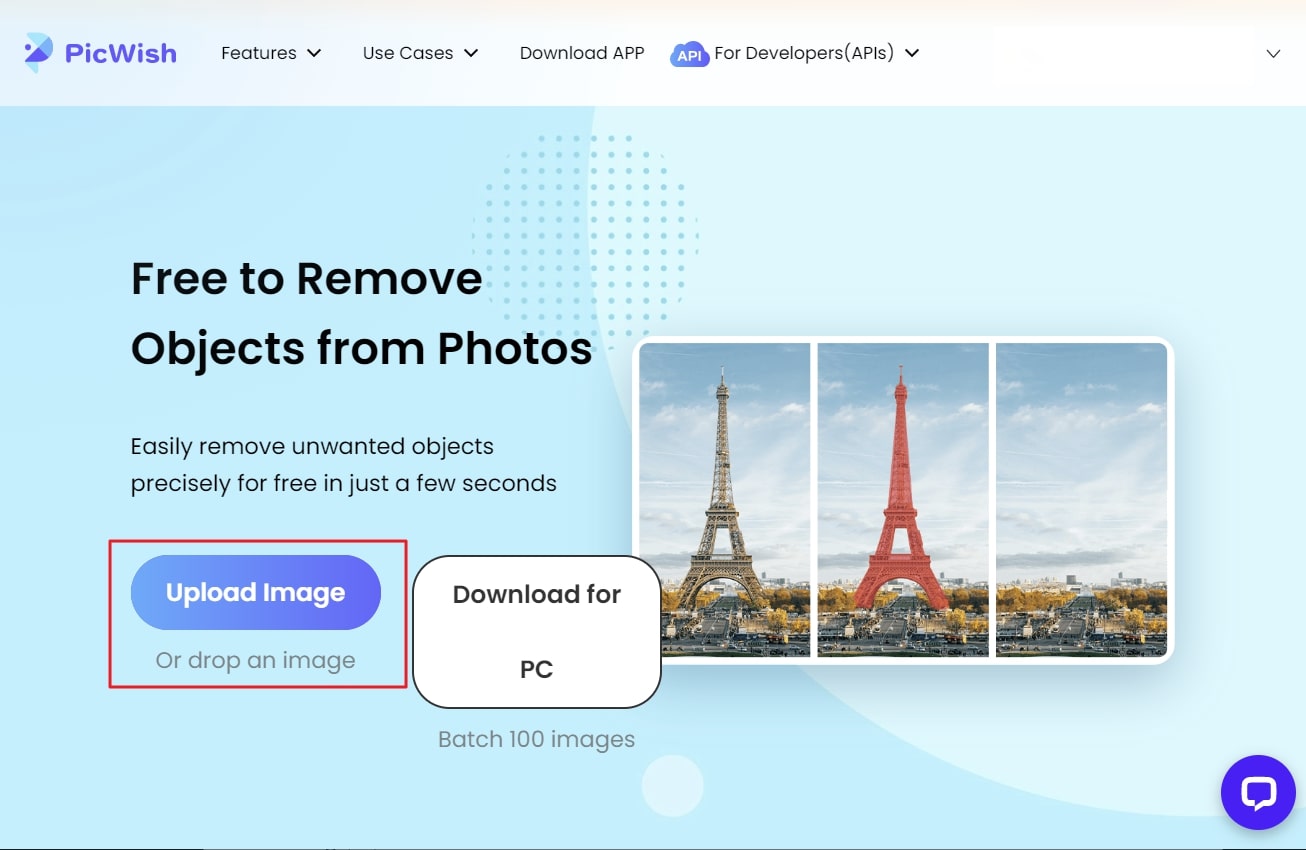
Paso 2
Luego, resalta el texto que quieras eliminar y haz clic en el botón "Eliminar". Espera unos segundos y presiona el botón "Descargar".
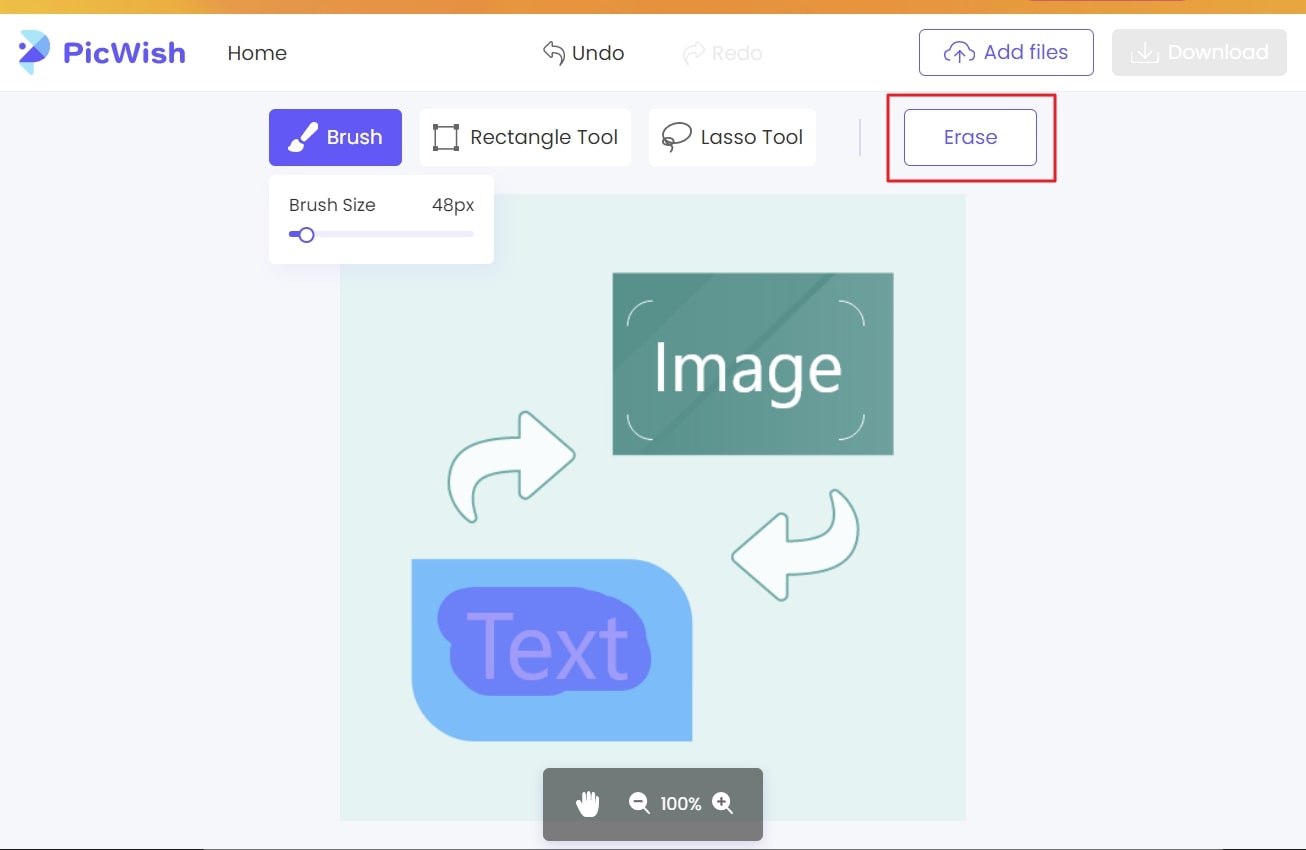
Calificación de calidad
- 5/5
3. Cutout.pro
Es una de las soluciones más productivas para eliminar el texto de una imagen sin eliminar el fondo de forma gratuita y en línea. Con esta herramienta eficaz, puedes aprovechar la productividad de tu imagen y transmitir tu visión al mundo. Ya sea que quieras eliminar rayones, manchas o textos no deseados, esta herramienta te puede ayudar.
Funciones principales de Cutout.pro
- Al usar Cutout.pro, podrás eliminar todo el fondo de las fotos incluso sin una pantalla verde.
- Con su función para cortar rostros, puedes cortar el segmento del rostro y el cabello con todo lujo de detalles. También funciona a la perfección con mascotas.
- El generador de arte de IA de Cutout.pro te permite crear arte de otro mundo facilidad.
Guía paso a paso para eliminar el texto no deseado de imágenes con Cutout.pro
¿Estás buscando instrucciones para eliminar el texto de una imagen sin eliminar el fondo con Cutout.pro? Aquí encontrarás las instrucciones sencillas para usar esta herramienta:
Paso 1
Accede a la herramienta de Retoque de Cutout.pro usando cualquier buscador de tu dispositivo y haz clic en el botón "Subir imagen" para subir la imagen que necesita retoque.
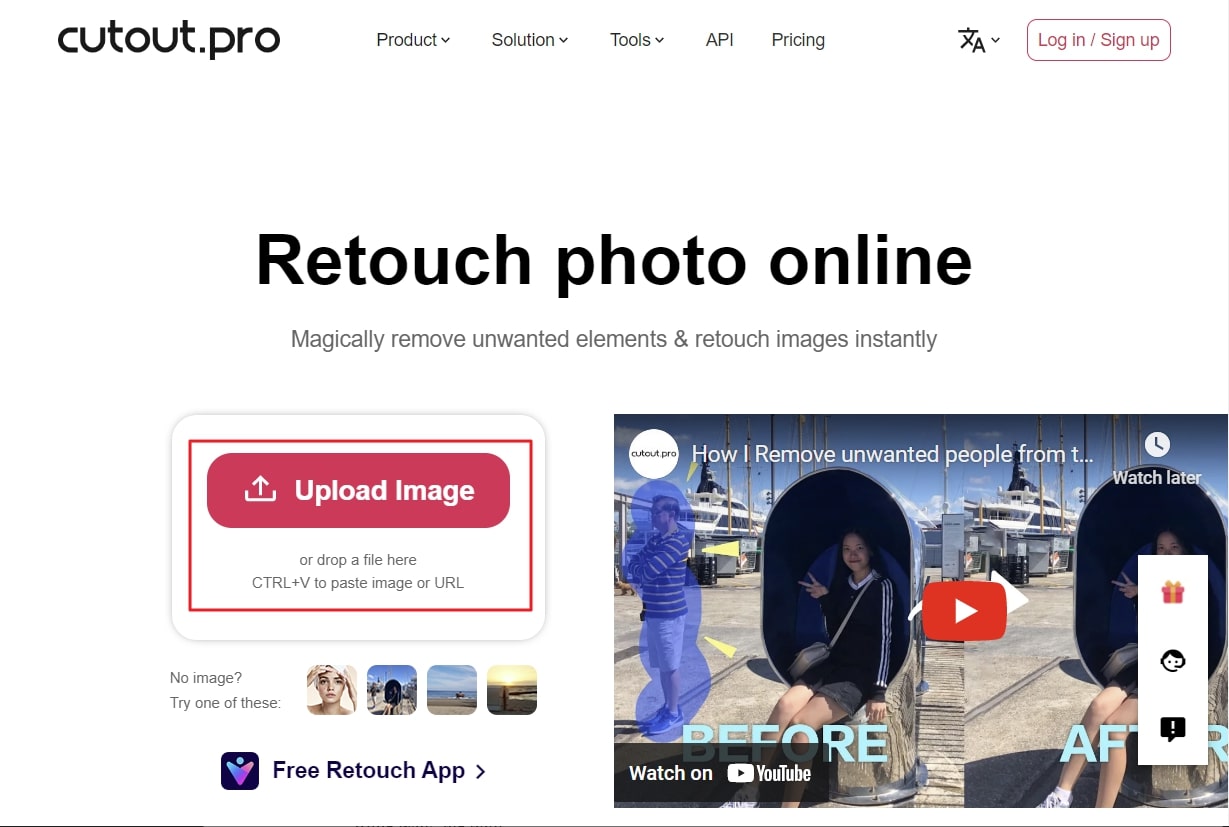
Paso 2
Después, resalta y elimina el texto no deseado usando la herramienta "Reparación inteligente" o "Reparación de marcas". Luego, guarda los cambios presionando el botón "Listo" y exporta tu imagen usando la opción "Descargar en HD".
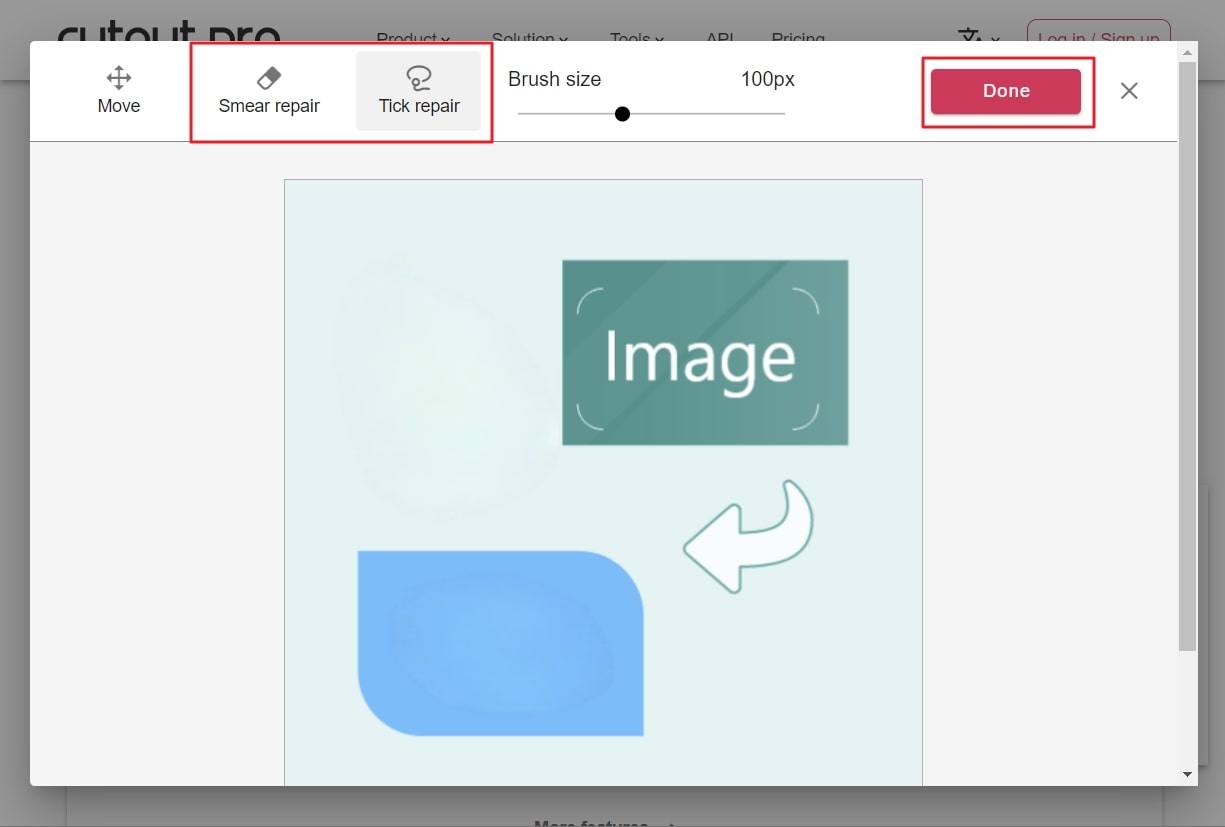
Calificación de calidad
- 6/5
Parte 3: ¿Qué factores debes revisar antes de seleccionar un eliminador de textos?
Ahora que conoces la utilidad y ayuda de los eliminadores de texto, hay algunos aspectos importantes que debes tener en cuenta antes de seleccionarlos. Antes de seleccionar un eliminador de textos, estos son algunos aspectos que debes analizar:
1. Velocidad y precisión veraz
Asegúrate de que el eliminador de objetos sea rápido y no tenga problemas de retraso incluso con internet lento. Además, analiza su índice de efectividad para saber qué tipo de resultados obtendrás al usar esta herramienta.
2. Interfaz fácil de usar
Si la interfaz de la herramienta no es fácil de usar, tendrás muchos problemas. Es por ello que siempre debes escoger una herramienta que tenga una interfaz estructurada.
3. Precio y compatibilidad
Sería un problema tener que comprar una licencia aparte para usar la misma herramienta en diferentes dispositivos. Por ello, debes usar una herramienta compatible con otras plataformas y con precios económicos.
4. Seguridad
Ahora ya sabes que a veces trabajarás con tus datos privados con estas herramientas. Por ello, la herramienta debe tener políticas de datos muy estrictas. También debe ofrecer atención al cliente.






